Yealink Meeting Server 2.0 — новые возможности видеоконференцсвязи
В прошлой статье: Yealink Meeting Server — комплексное решение для видеоконференцсвязи мы описали функционал первой версии Yealink Meeting Server (далее YMS), её возможности и структуру. В результате, мы получили от Вас множество запросов на тестирование этого продукта, часть которых выросли в комплексные проекты по созданию или модернизации ВКС-инфраструктуры.
В результате, мы получили от Вас множество запросов на тестирование этого продукта, часть которых выросли в комплексные проекты по созданию или модернизации ВКС-инфраструктуры.
Наиболее часто встречающийся сценарий предполагал замену прежнего MCU на сервер YMS, при сохранении существующего парка терминальных устройств, а расширение с помощью терминалов Yealink.
Основных причин тому три:
- Масштабируемость существующего MCU невозможна или неоправданно дорога.
- «Накопленный долг» за техническую поддержку соизмерим со стоимостью современного ВКС-решения «под ключ».
- Производитель уходит с рынка и поддержка перестаёт осуществляться вообще.
Те и Вас, кто сталкивался с модернизацией Polycom, например, или поддержкой LifeSize, поймут о чём идёт речь.
Новый функционал Yealink Meeting Server 2.0, а также обновление модельного ряда терминальных клиентов Yealink не позволяет уместить всю информацию в рамках одной статьи. Поэтому я планирую сделать серию небольших публикаций на следующие темы:
- Обзор YMS 2.0
- Интеграция YMS и S4B
- Каскадирование серверов YMS
- Новые терминалы Yealink
- Многокамерное решение для крупных конференц-залов
Что нового?
За текущий год система получила несколько существенных обновлений — и в функционале, и в схеме лицензирования.
- Обеспечена интеграция с сервером Skype For Business — через встроенный программный шлюз YMS может собирать видеоконференции с участием как локальных, так и облачных пользователей S4B. При этом для подключения используется обычная конкурентная лицензия YMS. Этому функционалу будет посвящён отдельный обзор.
- Реализован функционал каскадирования серверов YMS — система способна устанавливаться в режиме «кластер» для повышения производительности и распределения нагрузки. Эта возможность будет детально описана в следующей статье.
- Появился новый тип лицензии «Broadcast» — в реальности, это никакая не трансляция, но первый шаг к оптимизации стоимости лицензий в несимметричных конференциях. Фактически, этот тип лицензии позволяет подключаться участникам-зрителям, которые не передают собственное видео/звук в конференцию, но могут видеть и слышать участников с полной лицензией. В данном случае, мы получаем что-то вроде вебинара или ролевой конференции, в которой участники делятся на докладчиков и зрителей.
Лицензия «Broadcast» поставляется пакетом с количеством подключений кратным 50. В пересчёте на 1 подключение, зритель обходится дешевле в 6 раз чем докладчик.
Первые шаги
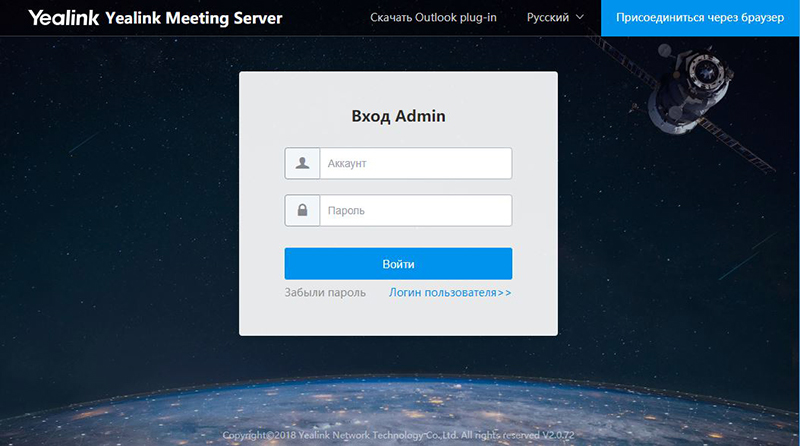
Главная страница сервера предлагает войти либо в пользовательский интерфейс, либо в панель управления администратора.
Первый вход делаем из под админа.
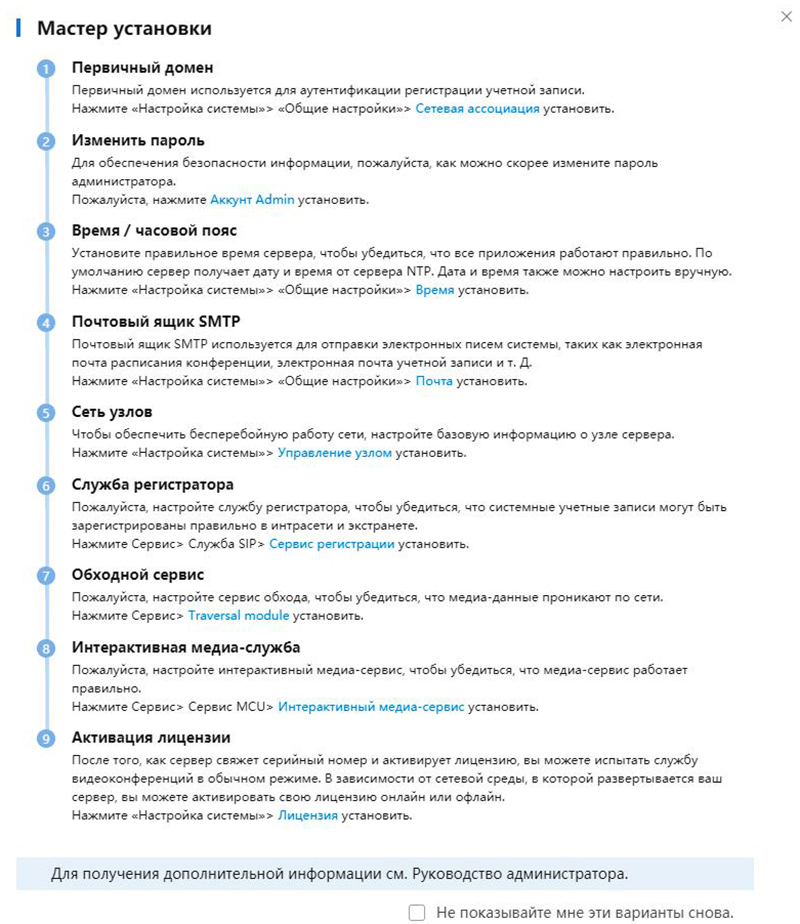
При первом запуске отображается пошаговый Мастер установки, позволяющий произвести настройку всех необходимых модулей системы (далее рассмотрим подробней).
Первым делом необходимо активировать лицензию. В версии 2.0 этот процесс претерпел некоторые изменения. Если ранее достаточно было просто установить файл лицензии, который привязывался к MAC-адресу сетевого контроллера сервера, то сейчас процедура делится уже на несколько этапов:
- Необходимо загрузить серверный сертификат (*.tar), который предоставляет Yealink, через представителя — через нас, например.
- В ответ на импорт сертификата, система создаёт файл запроса (*.req)
- Взамен файлу запроса, Yealink направляет лицензионный ключ/ключи
- Эти ключи, в свою очередь, устанавливаются через интерфейс YMS, и активируют необходимое количество симметричных портов подключения, а также пакет лицензий «Broadcast» — если применимо.
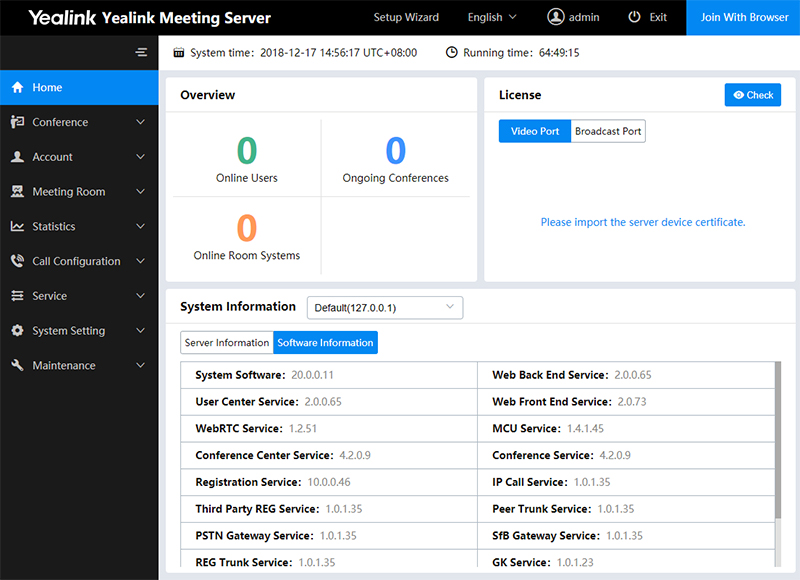
По порядку. Импортируем сертификат в разделе License домашней страницы.
Для экспорта файла запроса необходимо перейти по ссылке «Your license has not been activated. Please activate». И вызвать окно «Offline Activation License»
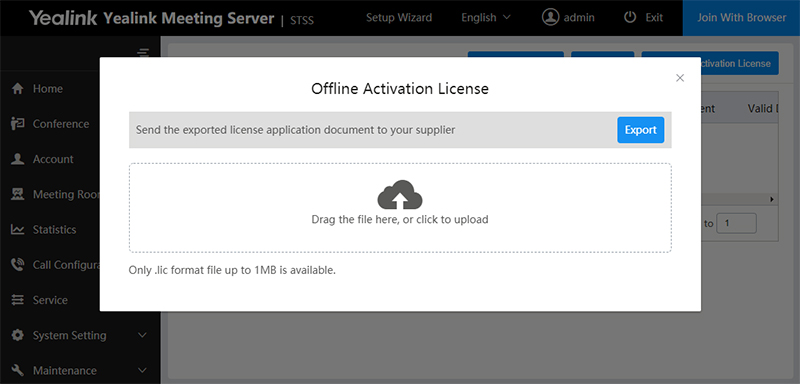
Экспортированный файл запроса отправляете нам, а мы передаём Вам один или два ключа активации (для каждого типа лицензии отдельный).
Файлы лицензии устанавливаются через это же диалоговое окно.
В итоге система отобразит статус и кол-во конкурентных подключений для каждого типа лицензии.
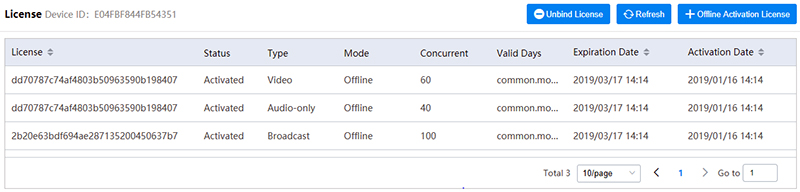
В нашем примере лицензии тестовые и имеют конечный срок действия. В случае с коммерческой версией — они бессрочные.
Интерфейс YMS имеет несколько вариантов перевода, в том числе и русский. Но основная терминология привычней воспринимается на английском, поэтому для скринов буду использовать его.
Домашняя страница админки отображает краткую информацию об активных пользователях/сессиях, статус и количество лицензий, а также системную информацию аппаратного сервера и версии всех программных модулей.
После установки лицензий необходимо произвести стартовую настройку сервера — можно воспользоваться помощником.
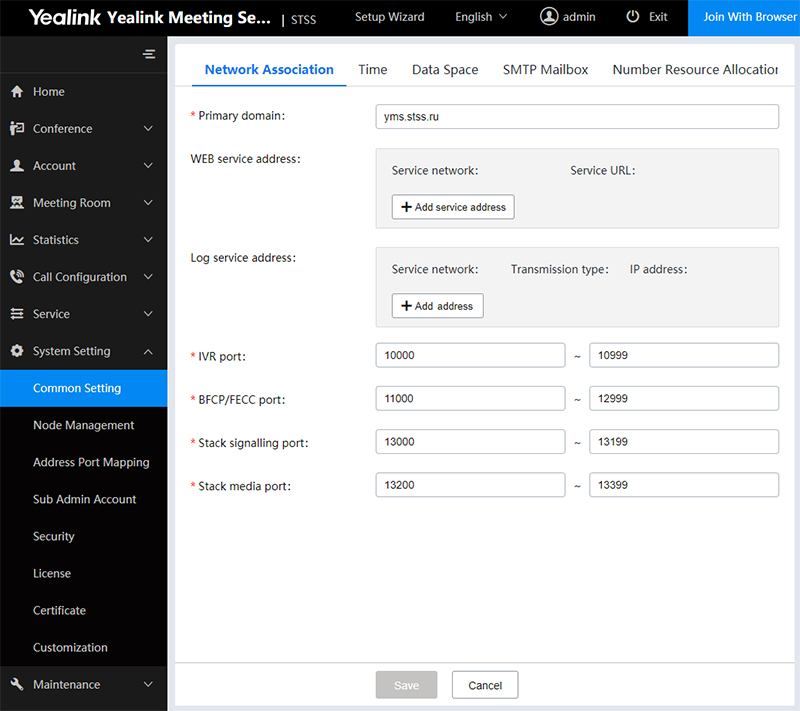
Во вкладке Network Association задаём доменное имя сервера YMS — имя может быть реальным или вымышленным, но оно необходимо для дальнейшей настройки терминалов. Если оно не реальное — то в настройках на клиентах в адрес сервера вбивается доменное имя, а в адрес прокси — реальный IP сервера.
Вкладка Time содержит настройки SNTP и часового пояса — это важно для корректной работы календаря и рассылки.
Data Space — контроль и лимитирование дискового пространства под различные системные нужды, такие как логи, бэкапы и прошивки.
SMTP Mailbox — почтовые настройки для рассылок.
В новой версии YMS появился полезный функционал — Number Resource Allocation.
Раньше внутренняя нумерация YMS была фиксированной. Это могло создавать трудности при интеграции с IP-АТС. Для того, чтобы избежать пересечений и создать собственную гибкую нумерацию, необходимо произвести настройку для каждой группы, имеющей возможность вызова через числовой набор номера.
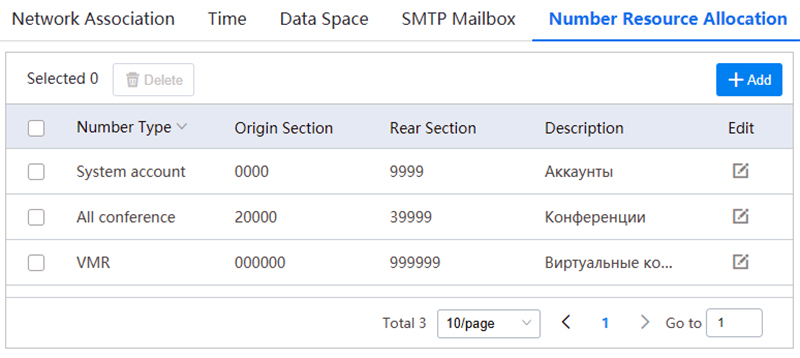
Возможно не только менять разрядность номеров, но и ограничивать интервалы. Это весьма удобно, особенно при работе с существующей IP-телефонией.
Для полноценной работы сервера YMS нужно добавить необходимые сервисы.
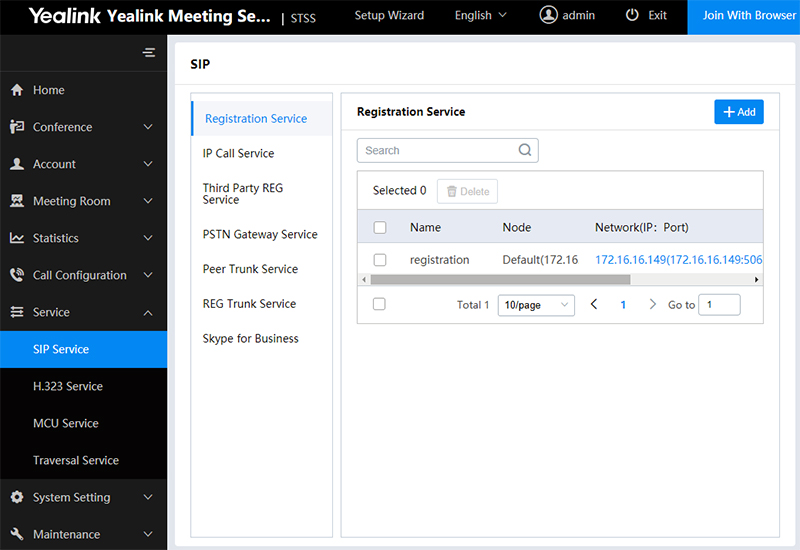
В подразделе SIP Service производится добавление основных сервисов для работы с использованием SIP-подключения. Фактически, добавление сводится к нескольким простым шагам в каждой закладке — нужно обозвать сервис, выбрать сервер (в режиме кластер), сетевой адаптер и, если требуется, отредактировать порты подключения.
Registration Service — отвечает за регистрацию терминалов Yealink
IP Call Service — совершение вызовов
Third Party REG Service — регистрация аппаратных терминалов сторонних производителей
Peer Trunk Service и REG Trunk Service — интеграция с IP-АТС (с регистрацией и без)
Skype for Business — интеграция с сервером или облаком S4B (подробнее в отдельной статье)
Далее, аналогичным способом необходимо добавить нужные сервисы в подразделе H.323 Service, MCU Service и Traversal Service.
После первичной настройки можно переходить к регистрации аккаунтов. Так как этот функционал практически не изменился в процессе обновления и был описан в прошлой статье — останавливаться на нём не будем.
Детальная настройка и кастомизация
Немного затронем конфигурацию звонков (Call Control Policy) — здесь появилось несколько полезных опций.
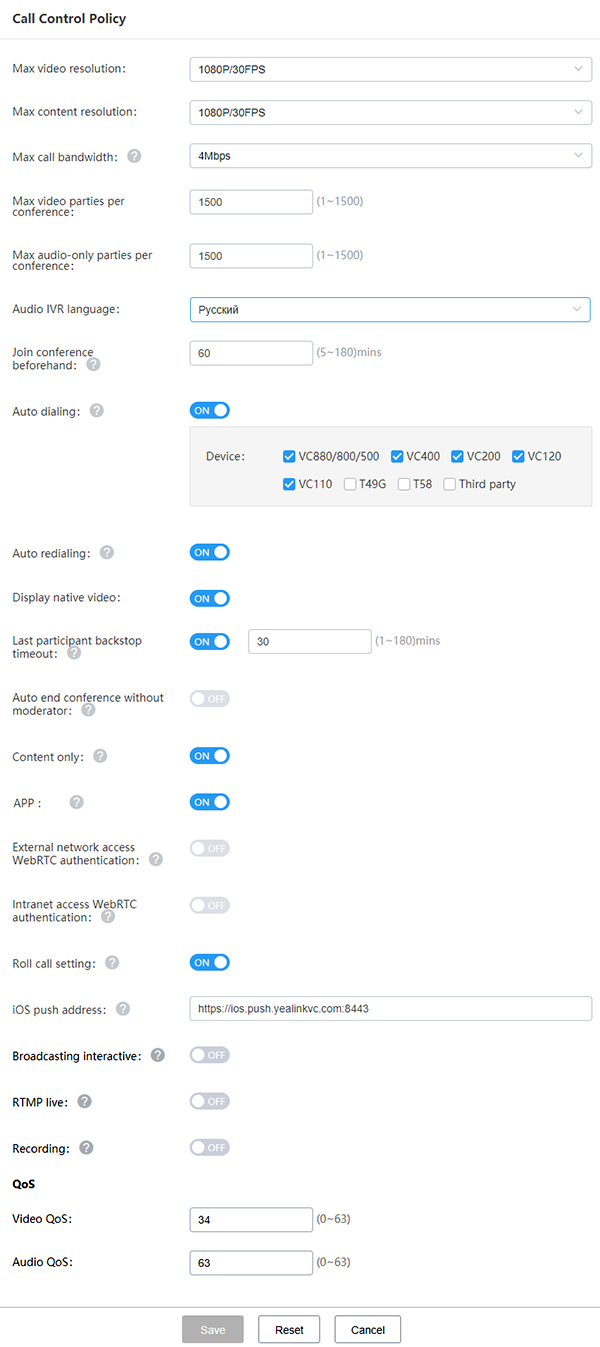
Например, Display native video — это отображение собственного видео в конференциях.
iOS push address — позволяет получать всплывающие уведомления на iOS-устройствах с установленным Yealink VC Mobile.
Broadcasting interactive — позволяет подключаться участникам-зрителям, при активированной лицензии «Broadcast».
RTMP live и Recording — включает функционал трансляции и записи конференций. Но важно помнить — каждая запись/трансляция не только дополнительно нагружает сервер, но и использует полную лицензию на 1 конкурентное подключение. Это необходимо учитывать при расчете портовой ёмкости сервера и количества лицензий.
Video Display Policy — настройки отображения.
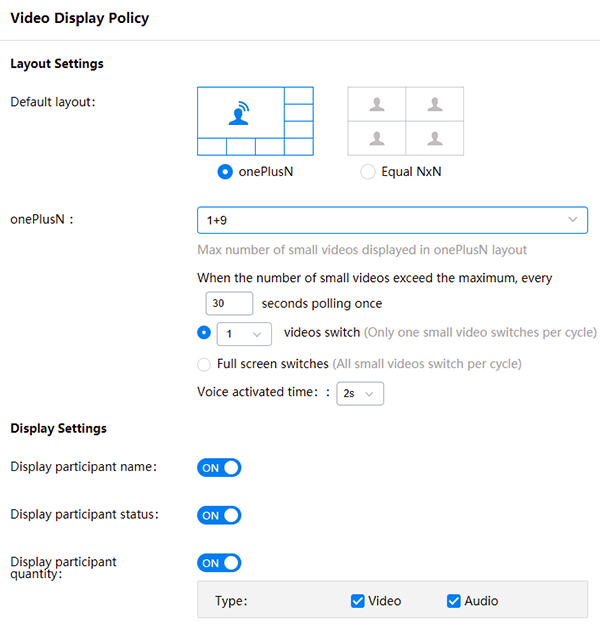
В заключение — рассмотрим подменю «Customization»

В этом разделе можно кастомизировать интерфейс YMS под свой корпоративный стиль. Адаптировать под себя шаблон писем рассылки и запись IVR.
Множество графических модулей интерфейса поддерживает замену на пользовательский вариант — начиная от фона и логотипа, заканчивая системными сообщениями и заставками.
Заключение
Интерфейс администратора лаконичен и интуитивно понятен, не смотря на то, что с каждым обновлением обрастает дополнительным функционалом.
Демонстрировать интерфейс активной видео-конференции в этой статье не вижу смысла — качество по-прежнему на высоком уровне аппаратных систем ВКС. О таких субъективных вещах как качество и удобство лучше не размышлять, лучше — тестировать самостоятельно!
Тестирование
Разворачивайте Yealink Meeting Server в своей инфраструктуре для тестирования! Прикручивайте к нему свою телефонию и существующие SIP/H.323-терминалы. Пробуйте работу через браузер или кодек, через мобильное или десктопное приложение. Добавляйте в конференцию голосовых участников и зрителей в режиме «Broadcast».
Для получения дистрибутива и тестовой лицензии Вам достаточно написать запрос мне по адресу: 1@stss.ru
Тема письма: Тестирование YMS 2.0 (название Вашей компании)
К письму необходимо приложить карточку Вашей компании для регистрации проекта и создания под Вас демо-ключа.
В теле письма прошу Вас кратко описать задачу, существующую ВКС-инфраструктуру и планируемый сценарий использования ВКС.
Учитывая количество запросов на тестирование и немного усложнённую процедуру получения ключа, возможно будет задержка с ответом. Поэтому заранее прошу прощения, если у нас не получится ответить Вам в тот же день!
Выражаю благодарность компании АйПиМатика за:
- Взятую на себя львиную долю технической поддержки
- Последовательную и беспощадную русификацию интерфейса YMS
- Помощь в организации тестирования YMS
Спасибо за внимание,
С уважением
Кирилл Усиков (Usikoff)
Руководитель направления
Системы видеонаблюдения и видеоконференцсвязи
Подписка на уведомления об акциях, новостях и скидках от нашей компании.
Помогите мне собрать полезную статистику — пройдите два коротких опроса.
Заранее благодарен!
